WPS2019怎么在口内打勾 看完你就知道了
时间:2023-02-17 18:31 浏览:397 次
WPS2019是一款很多小伙伴在日常办公中都会使用到的文档编辑处理软件,可以帮助大家轻松编辑各种文档,提高办公效率。有些小伙伴还不清楚wps该怎么在口内打勾,所以今天小编就为大家带来了在口内打勾的方法,感兴趣的小伙伴一起来看看吧。
方法步骤:
1、打卡WPS2019,在上方的工具栏上点击【插入】选项。
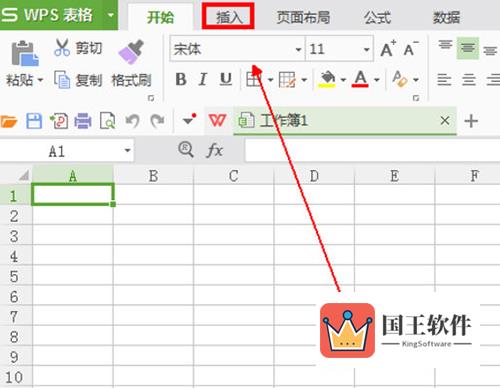
2、在【插入】工具列表的右侧找到复选框工具选项并点击。
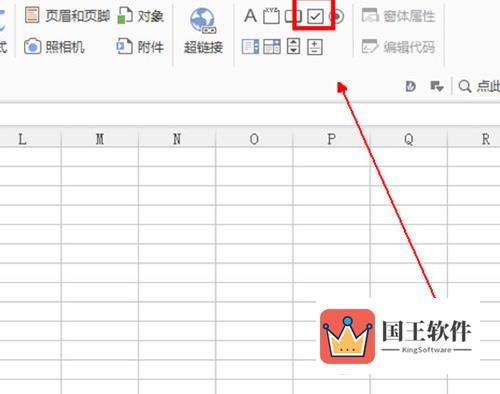
3、在表格中的适当位置点击一下,就会出现如图所示的复选框按钮。
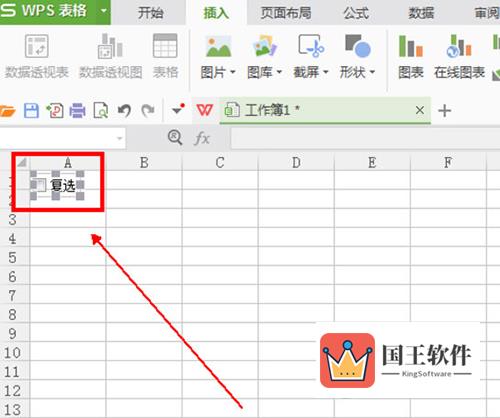
4、通过【复选框】周围的小色块我们就可以调整它的大小。
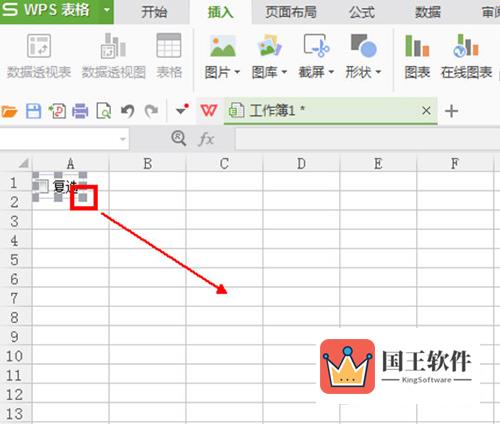
5、大小调节完成后双击一下【复选框1】这个字体,并选中这几个字,如图所示。
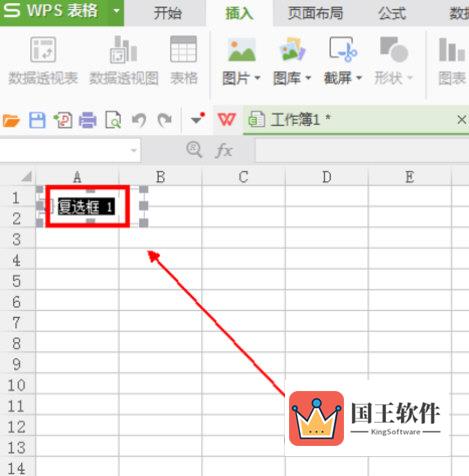
6、输入新的文本后,点击一下表格的空白地方。
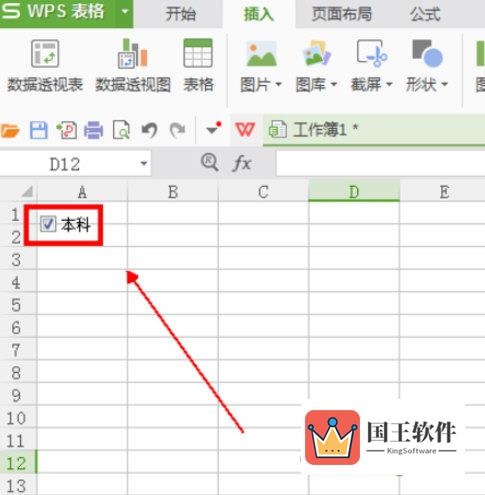
以上就是小编带来的软件在口内打勾方法了,小伙伴们只需要按照文章的步骤进行就可以打勾了,希望这篇文章能够帮助到大家。

